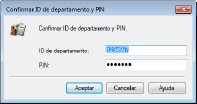Configuración de la Gestión de ID de departamento
Puede controlar el acceso al equipo utilizando varios ID para varios usuarios o grupos. Si un usuario intenta utilizar el equipo cuando está habilitada la Gestión de ID de departamento, aparecerá una pantalla de inicio de sesión, y el usuario deberá introducir su propio ID de departamento y su propio PIN para poder utilizar el equipo. Cuando la Gestión de ID de departamento está habilitada, el uso de funciones como la impresión se registra para cada ID de departamento. Para configurar la Gestión de ID de departamento, registre los ID de departamento según corresponda y, a continuación, habilite la función Gestión de ID de departamento. Si desea habilitar la Gestión de ID de departamento para las operaciones realizadas desde un ordenador deberá establecer opciones adicionales.
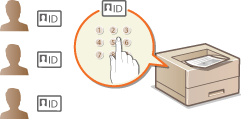
 |
Para obtener más información sobre operaciones básicas que hay que realizar al configurar el equipo desde la IU remota, consulte Configuración de las opciones de menú desde la IU remota. |
Registro/edición del ID de departamento y el PIN
Registre un ID de departamento y establezca un PIN para ese ID. Registre todos los ID de departamento que haya que administrar.
1
Inicie la IU remota e inicie sesión en el Modo de administrador del sistema. Inicio de la IU remota
2
Haga clic en [Configuración] en la página del portal. Pantalla de la IU remota
3
Seleccione [Gestión de usuarios]  [Gestión de ID de departamentos].
[Gestión de ID de departamentos].
 [Gestión de ID de departamentos].
[Gestión de ID de departamentos].4
Registre o edite los ID de departamento.
 Registro de un ID de departamento
Registro de un ID de departamento
1 | Haga clic en [Guardar nuevo departamento]. |
2 | Especifique las opciones necesarias. 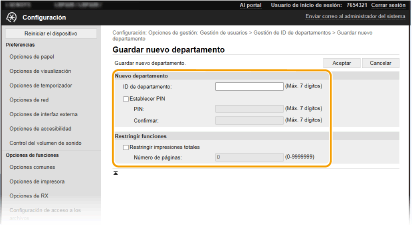 [ID de departamento] Introduzca el ID de departamento que va a registrar. [Establecer PIN] Para configurar un PIN, marque la casilla de verificación e introduzca el mismo número en los cuadros de texto [PIN] y [Confirmar]. [Restringir funciones] Puede restringir el número de páginas para imprimir y las funciones disponibles para los departamentos que van a registrarse. Para restringir el número de páginas para imprimir, marque la casilla de verificación del tipo correspondiente e introduzca el número de páginas que desee en [Número de páginas]. |
3 | Haga clic en [Aceptar]. |
 Edición de las opciones del ID de departamento registrado
Edición de las opciones del ID de departamento registrado
1 | Haga clic en el vínculo de texto correspondiente situado debajo de [ID de departamento] para realizar cambios. |
2 | Cambie las opciones según sus necesidades y haga clic en [Aceptar]. |

Eliminación de un ID de departamento
Haga clic en [Eliminar] en la parte derecha del ID de departamento que desee eliminar  haga clic en [Aceptar].
haga clic en [Aceptar].
 haga clic en [Aceptar].
haga clic en [Aceptar]. |
[Total de páginas por ID de departamento]Puede consultar el número total de páginas de los trabajos realizados hasta la fecha con cada ID de departamento. Si desea poner a cero todos los recuentos, haga clic en el vínculo de texto correspondiente situado debajo de [ID de departamento] y haga clic en [Borrar contador]  [Aceptar]. Si desea poner a cero los recuentos de todos los ID de departamento, haga clic en [Borrar todos los contadores] [Aceptar]. Si desea poner a cero los recuentos de todos los ID de departamento, haga clic en [Borrar todos los contadores]  [Aceptar]. [Aceptar].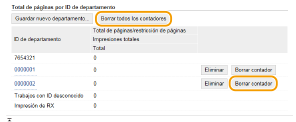 |
Habilitación de la Gestión de ID de departamento
Después de registrar los ID de departamento necesarios, habilite la Gestión de ID de departamento.
1
Inicie la IU remota e inicie sesión en el Modo de administrador del sistema. Inicio de la IU remota
2
Haga clic en [Configuración] en la página del portal. Pantalla de la IU remota
3
Seleccione [Gestión de usuarios]  [Gestión de ID de departamentos].
[Gestión de ID de departamentos].
 [Gestión de ID de departamentos].
[Gestión de ID de departamentos].4
Haga clic en [Editar].
5
Seleccione la casilla de verificación [Gestión de ID de departamentos].
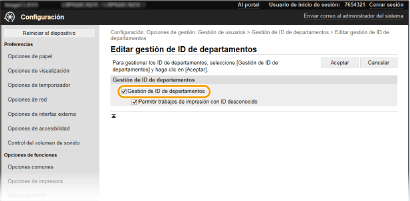
[Gestión de ID de departamentos]
Marque la casilla de verificación para habilitar la Gestión de ID de departamentos. Si no desea utilizar la Gestión de ID de departamentos, desmarque la casilla de verificación.
Marque la casilla de verificación para habilitar la Gestión de ID de departamentos. Si no desea utilizar la Gestión de ID de departamentos, desmarque la casilla de verificación.

Para obtener información sobre [Permitir trabajos de impresión con ID desconocido], consulte Bloqueo de trabajos cuando el ID de departamento es desconocido.
6
Haga clic en [Aceptar].
 |
Uso del panel de controlTambién es posible acceder a las opciones de Gestión de ID de departamentos desde <Menú> en la pantalla Inicio. <Gestión de ID de departamentos> Inicio de sesión en el equipoSi intenta utilizar el equipo cuando está habilitada la Gestión de ID de departamento, aparecerá la pantalla de inicio de sesión. Inicio de sesión en el equipo |
Habilitar la Gestión de ID de departamento para trabajos desde un ordenador
Si desea habilitar la Gestión de ID de departamento para ejecutar trabajos desde un ordenador, debe especificar el ID y el PIN de departamento utilizando el controlador de impresora que ya está instalado en el ordenador.
 |
Para realizar el procedimiento siguiente, inicie una sesión en su ordenador con una cuenta de administrador. |
1
Abra la carpeta de la impresora. Visualización de la carpeta de la impresora
2
Haga clic con el botón derecho del ratón en el icono del controlador de este equipo y haga clic en [Propiedades de impresora] o [Propiedades].
3
Haga clic en la pestaña [Configuraciones del dispositivo].
4
Seleccione [Administración de ID de departamento] en [Administración de usuarios].
5
Haga clic en [Configuración] situado a la derecha.
6
Especifique las opciones según sus necesidades y haga clic en [Aceptar].
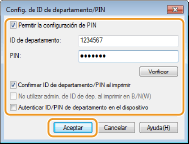
[Permitir la configuración de PIN]
Marque la casilla de verificación para habilitar la configuración del PIN.
Marque la casilla de verificación para habilitar la configuración del PIN.
[ID de departamento]
Introduzca el número de ID de departamento.
Introduzca el número de ID de departamento.
[PIN]
Introduzca el PIN correspondiente al ID de departamento.
Introduzca el PIN correspondiente al ID de departamento.
[Verificar]
Haga clic para verificar que ha introducido el ID y el PIN correctos. Esta función no está disponible si el equipo y el ordenador están conectados a través de un puerto USB o WSD (Servicios web en dispositivos).
Haga clic para verificar que ha introducido el ID y el PIN correctos. Esta función no está disponible si el equipo y el ordenador están conectados a través de un puerto USB o WSD (Servicios web en dispositivos).
[Confirmar ID de departamento/PIN al imprimir]
Marque esta casilla de verificación para que se muestre la pantalla emergente [Confirmar ID de departamento y PIN] cada vez que envíe un trabajo desde un ordenador.
Marque esta casilla de verificación para que se muestre la pantalla emergente [Confirmar ID de departamento y PIN] cada vez que envíe un trabajo desde un ordenador.
[Autenticar ID/PIN de departamento en el dispositivo]
Marque la casilla de verificación si el equipo y el ordenador están conectados a través de un puerto USB o WSD.
Marque la casilla de verificación si el equipo y el ordenador están conectados a través de un puerto USB o WSD.
7
Haga clic en [Aceptar].
 | |||
Inicio de sesión en el equipo
|
Bloqueo de trabajos cuando el ID de departamento es desconocido
"Imprimir desde ordenador" es la configuración predeterminada de fábrica para que el usuario pueda ejecutar trabajos sin necesidad de introducir un ID y un PIN aunque esté habilitada la Gestión de ID de departamento. Si desea cambiar esta configuración para que no se puedan utilizar las funciones a menos que se introduzca un ID y un PIN, realice el procedimiento siguiente.
1
Inicie la IU remota e inicie sesión en el Modo de administrador del sistema. Inicio de la IU remota
2
Haga clic en [Configuración] en la página del portal. Pantalla de la IU remota
3
Seleccione [Gestión de usuarios]  [Gestión de ID de departamentos].
[Gestión de ID de departamentos].
 [Gestión de ID de departamentos].
[Gestión de ID de departamentos].4
Haga clic en [Editar].
5
Desmarque las casillas de verificación como corresponda.
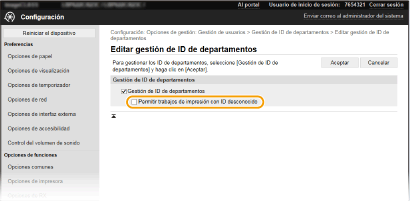
[Permitir trabajos de impresión con ID desconocido]
Para enviar un trabajo desde un ordenador cuando se haya habilitado la Gestión de ID de departamentos, deberá introducir el ID y el PIN correctos (Habilitar la Gestión de ID de departamento para trabajos desde un ordenador). Sin embargo, si se marca la casilla de verificación de esta opción, los trabajos se realizan sin necesidad de introducir el ID ni el PIN. Cuando quiera configurar una opción para que ningún trabajo se ejecute hasta que no se haya introducido un ID y un PIN de departamento correctos, desmarque la casilla de verificación.
Para enviar un trabajo desde un ordenador cuando se haya habilitado la Gestión de ID de departamentos, deberá introducir el ID y el PIN correctos (Habilitar la Gestión de ID de departamento para trabajos desde un ordenador). Sin embargo, si se marca la casilla de verificación de esta opción, los trabajos se realizan sin necesidad de introducir el ID ni el PIN. Cuando quiera configurar una opción para que ningún trabajo se ejecute hasta que no se haya introducido un ID y un PIN de departamento correctos, desmarque la casilla de verificación.
6
Haga clic en [Aceptar].